Novas funções disponíveis nas Apresentações e Planilhas
Personalizar o tamanho do texto e a posição das legendas no Apresentações Google
Resumo do lançamento rápido
No Apresentações Google, agora é possível personalizar o tamanho do texto e a posição das legendas durante uma apresentação. Esses recursos ajudam a facilitar a leitura das legendas, por exemplo, ao garantir que todos os membros do público possam vê-las em uma sala grande. Ou você pode diminuir o tamanho do texto para maximizar o número de palavras na tela de uma só vez.
https://drive.google.com/file/d/1JigtkLK-sUm-I7vPP0z-kBK4TI9q–OD/view
Consulte nossa Central de Ajuda para saber mais sobre como apresentar slides com legendas.
Mova e exclua elementos de gráficos diretamente no Planilhas Google
O que mudará
Estamos adicionando recursos para que os usuários tenham mais opções de personalização de gráficos no Planilhas Google. Agora você pode clicar nos rótulos de dados, nos títulos dos gráficos ou nas legendas e arrastar esses elementos para reposicioná-los. Também é fácil excluir esses elementos usando as teclas “Delete” ou “Backspace”.
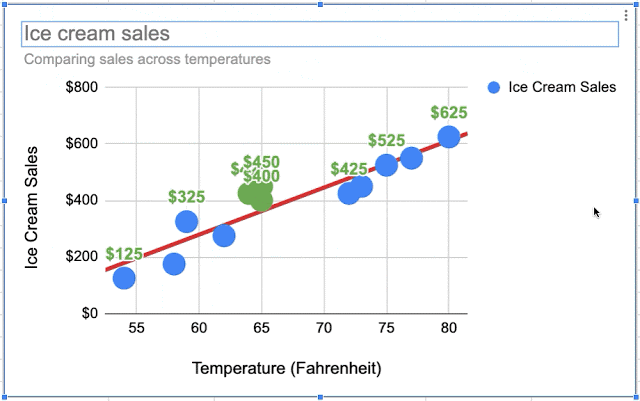
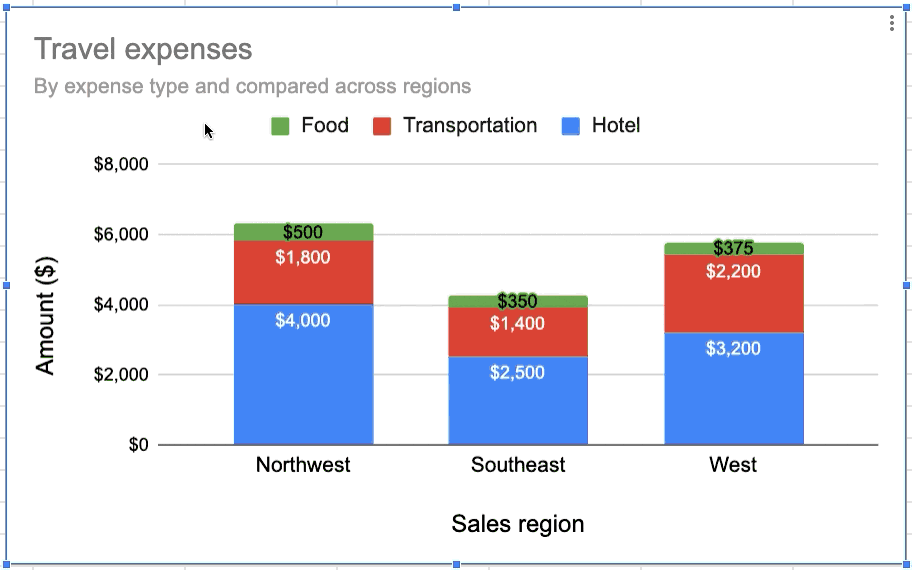
Quem será afetado
Os usuários finais
Por que usar
Com estes recursos, você tem mais opções para controlar a aparência dos gráficos. Por exemplo, é fácil reposicionar rótulos de dados sobrepostos para organizar as informações e garantir que pontos de dados importantes sejam destacados. Também é possível reposicionar a legenda dentro da área do gráfico para maximizar o espaço.
Como começar
- Administradores: nenhuma ação é necessária.
- Usuários finais: acesse a Central de Ajuda para ver mais informações sobre os elementos do gráfico que podem ser selecionados e reposicionados.
Mais detalhes
Quando você clica em um grupo de itens (como um conjunto de rótulos de dados), o grupo inteiro é selecionado. Para selecionar elementos específicos, como um determinado rótulo de dados, basta clicar novamente nesses elementos.
É possível reposicionar e excluir a maioria dos elementos do gráfico, exceto os elementos cuja posição depende dos dados. Você pode reposicionar elementos como títulos ou legendas de gráficos, mas os pontos de dados permanecerão fixos.
Este lançamento também inclui a possibilidade de acessar os elementos do gráfico usando o teclado.
- Tab: acesse os diferentes elementos.
- Enter: selecione um elemento em um grupo.
- Esc: volte de um elemento específico para um grupo.
- Teclas de seta: reposicione os elementos selecionados.
Em um leitor de tela, os elementos do gráfico serão verbalizados quando você clicar neles.
Links úteis
- Central de Ajuda: Adicionar e editar gráficos
- Central de Ajuda: Editar planilhas com um leitor de tela
Aprenda a organizar e analisar dados com o Planilhas Google no Coursera
Resumo do lançamento rápido
Você pode aprender a organizar informações e analisar dados no curso “Getting Started with Google Sheets” (em inglês), que está disponível no Coursera. Este curso é ideal para novos usuários do Planilhas, como funcionários que estão aprendendo a utilizar o G Suite, ou alunos que queiram aprimorar as habilidades analíticas.
Ele é gratuito para todos os usuários, mas você pode pagar uma tarifa para acessar conteúdo adicional, projetos e testes e receber um certificado do curso. O curso “Getting Started with Google Sheets” será disponibilizado em vários países. Clique aqui para ver mais informações sobre a disponibilidade.
Acesse o site do Coursera para fazer o curso “Getting Started with Google Sheets”. Para ver outras oportunidades de aprendizado, acesse o site de treinamento do Google Cloud no Coursera.
Atualização sobre a implantação do recurso de adição de áudio no Apresentações Google
Resumo do lançamento rápido
No início deste ano, anunciamos a possibilidade de adicionar áudio aos arquivos do Apresentações Google. Este recurso já está disponível para os domínios com lançamento rápido. Ele está sendo implantado nos domínios com lançamento agendado e estará disponível para todos os usuários até o fim de novembro.


